|
<< Click to Display Table of Contents >> Archivos > Remisiones |
  
|
|
<< Click to Display Table of Contents >> Archivos > Remisiones |
  
|
Ir a Archivos \ Facturación \ Remisiones
En este apartado se lleva el control de las Remisiones.
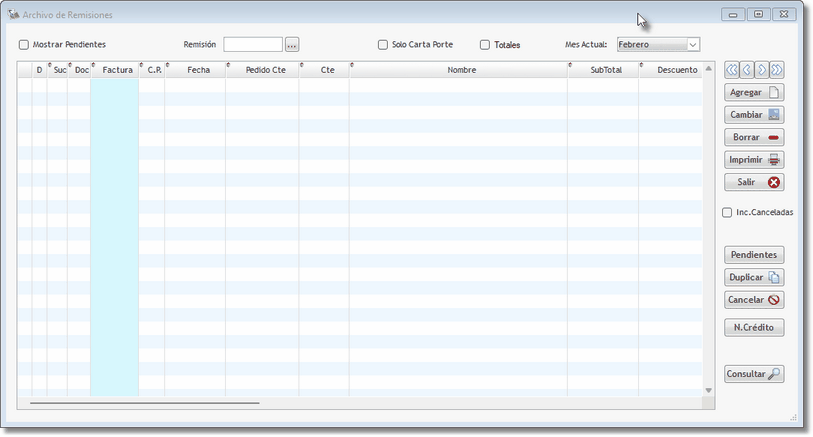
Para registrar una nueva remisión dar clic en "Agregar", se despliega la plantilla de captura
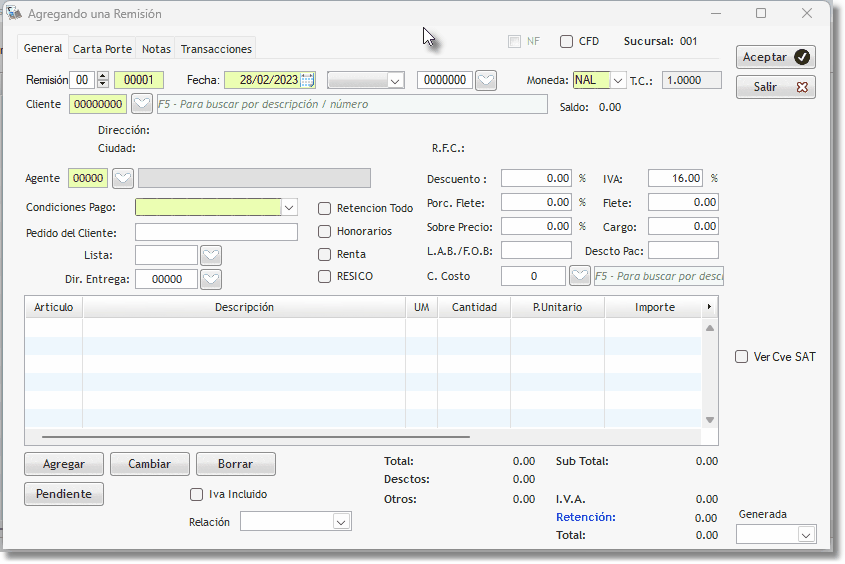
En la que se ingresa informacion para los campos
Remisión: Ingresar o seleccionar la serie para que el sistema sugiera el siguiente folio disponible.
Fecha: Ingresar o seleccionar del calendario el día de facturación, de manera predeterminada el sistema sugiere el día actual.
A la derecha de la fecha siguen 2 controles, en el primero de ellos seleccionar si es una cotización o un pedido y en el segundo seleccionar el número de folio.
Moneda: Seleccionar la moneda en que se efectúa la compra-venta. Si es diferente de pesos mexicanos, se despliega la paridad peso - moneda extranjera.
Cliente: Seleccionar del catálogo la clave del cliente a quien se expide la factura, al ser seleccionado se muestra su informacion, Dirección, RFC, etc.
Agente: Seleccionar la clave del agente.
Condiciones de Pago: Seleccionar del catálogo la condición de pago pactada con el cliente.
Pedido del Cliente: Ingresar el número de pedido.
Lista: Seleccionar la clave de la lista.
Dir. Entrega: Seleccionar la clave de donde se hace la entrega de las mercancías.
Descuento 1: Ingresar la tasa porcentual de descuento, si aplica.
IVA: Ingresar la tasa porcentual de impuesto al valor agregado que corresponda, de manera predeterminada el sistema maneja la tasa del 16%.
Porc. Flete: Ingresar la tasa porcentual por concepto de flete que aplique.
Flete: Ingresar el importe por concepto de traslado.
Sobreprecio: Ingresar la tasa porcentual para el calculo de sobreprecio.
Cargo: Ingresar el importe por concepto de otros cargos aplicables.
Descto Pac: Tasa porcentual de descuento, si aplica.
L.A.B. / F.O.B.: Termino de facturación.
Para ingresar las partidas que componen la factura dar clic en "Agregar"
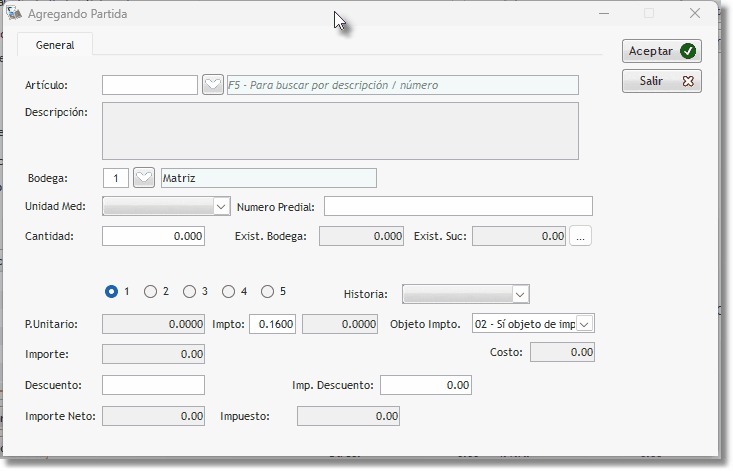
Se despliega una nueva plantilla de captura, donde se ingresa informacion para los campos
Artículo : Ingresar o seleccionar la clave de un producto o servicio
Descripción : Al seleccionar el artículo se muestra la descripción.
Bodega : Seleccionar la clave de la bodega donde se encuentra la mercancía
Unidad de Medida : Al seleccionar el artículo, de manera predeterminada es sugerido este dato.
Cantidad : Ingresar la cantidad, en relacion con la unidad de medida comercial seleccionada anteriormente.
Exist. Bodega Exist. Suc. : Muestra las existencias en la bodega seleccionada y las existencias totales en la sucursal seleccionada.
1 al 5 : Representan las listas de precios que maneja el sistema, seleccionar la lista de precios con que se realiza la factura
Historia : Muestra los precios históricos para el artículo seleccionado, también se puede facturar con un precio histórico
P. Unitario, Impto, Costo e Importe : Son campos informativos donde es mostrada la informacion guardada en el sistema o calculada por éste
Descuento: Tasa porcentual de descuento, si aplica.